巧用PPT的设置透明色、裁剪图片功能
1、添加好的LOGO图片如图,图片来源与网络,版权归原作者所有。
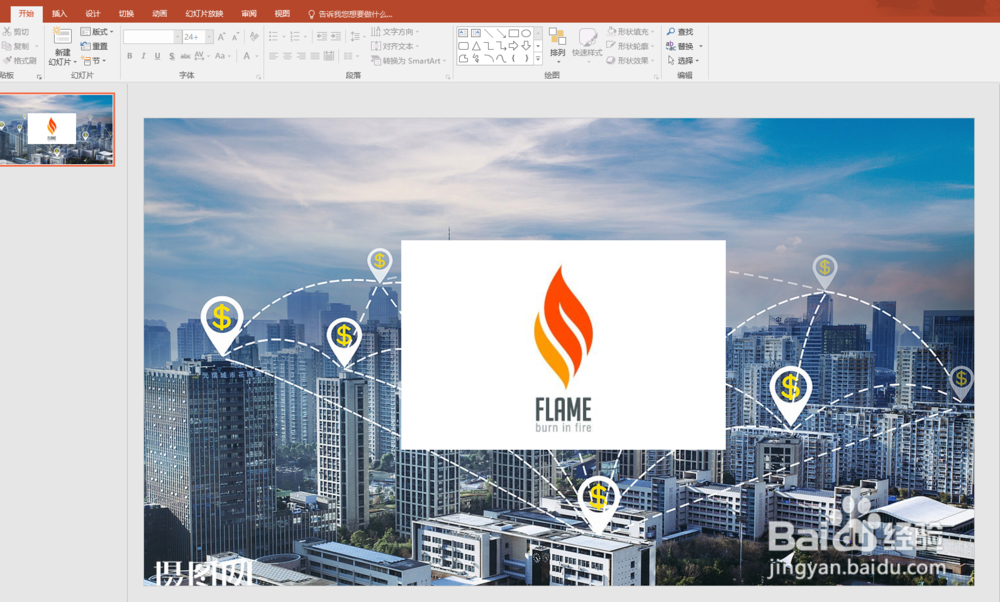
2、双击图片,使ppt窗口在图片编辑状态下,如下图所示:

3、选择剪切工具,拖动四角裁剪图片,双击或者点击其他区域完成裁剪

4、现在去设置透明色,只想要logo不要图的背景,操作如下:
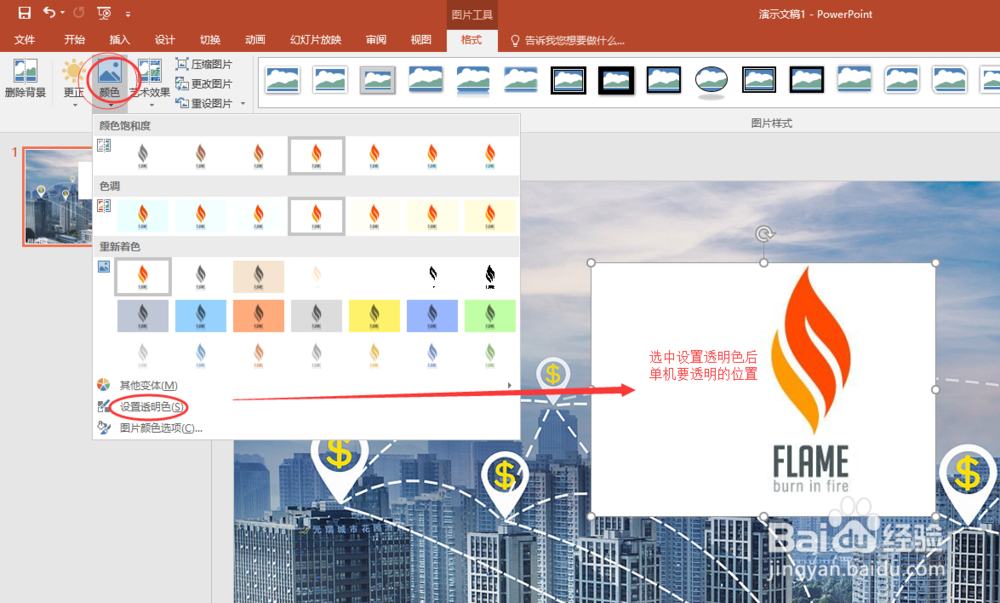
5、透明色结果如下图:

声明:本网站引用、摘录或转载内容仅供网站访问者交流或参考,不代表本站立场,如存在版权或非法内容,请联系站长删除,联系邮箱:site.kefu@qq.com。
阅读量:177
阅读量:28
阅读量:75
阅读量:46
阅读量:144